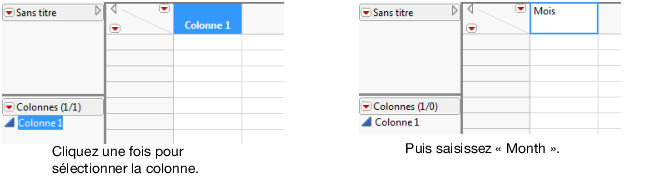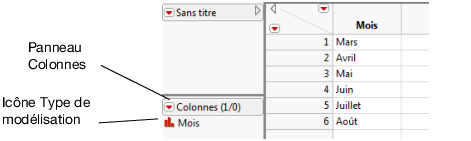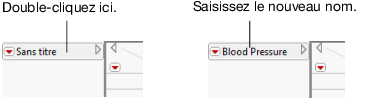Le Tableau 3.1 contient les données d’une étude portant sur un nouveau traitement pour la pression artérielle. La pression artérielle de chaque individu a été mesurée sur une période de six mois. Pour les besoins de l'étude, deux doses de traitement (300 mg et 450 mg) ont été utilisées, ainsi qu'un groupe de contrôle et un groupe placebo. Les données indiquent la pression artérielle moyenne pour chaque groupe.
|
1.
|
Choisissez Fichier > Nouveau > Table de données pour créer une table vide.
|
|
2.
|
Figure 3.3 Saisir le nom d'une colonne
|
3.
|
Sélectionnez Lignes > Ajouter des lignes.
|
|
5.
|
Cliquez sur OK. Six lignes vides sont ajoutées dans la table.
|
|
6.
|
Renseignez la colonne Month en cliquant sur chaque cellule.
|
Figure 3.4 Colonne Month remplie
Dans le panneau Colonnes, observez l’icône Type de modélisation située à gauche du nom de colonne. Elle a changé et reflète le fait que Month contient désormais des données nominales (et non plus continues). Comparez le type de modélisation de la colonne 1 affiché dans la Figure 3.3 et celui de la colonne Month affiché dans la Figure 3.4. Cette différence importante est traitée dans le paragraphe Afficher ou modifier les informations d'une colonne.
|
8.
|
Nommez la colonne Control.
|
|
9.
|
Remplissez la colonne Control conformément aux données du Tableau 3.1. Votre table de données contient désormais six lignes et deux colonnes.
|
|
10.
|
Répétez la procédure pour créer les autres lignes et colonnes de la Tableau 3.1.Votre table finale doit être composée de six lignes et cinq colonnes.
|
Figure 3.5 Modifier le nom de la table de données